#2. LuaDNS 설정(freenom 네임서버 설정)
#3. 오라클 프리티어 Ubuntu 22.04 LTS 초기설정과 Docker 설치, docker-compose 실행
#4. nginx-proxy-manager 설정(와일드카드 인증서 적용, 서브도메인 생성)
2. LuaDNS 설정(freenom 네임서버 설정)

sign up 버튼을 눌러 계정 생성을 합니다.

id로 사용할 이메일과 패스워드를 넣고 sign up 버튼을 누르면 이메일로 확인메일이 오고, 링크 클릭하면 끝입니다.




우하단 Name Servers 부분을 Freenom에 넣어줍니다.
LuaDNS의 무료 계정은 3개의 Zone, 30개의 Records를 지원합니다. 즉, 3개의 도메인과 30개의 레코드 설정이 가능합니다.
SOA, NS 레코드를 5개를 먹고, 필수적인 A레코드 하나, 와일드카드인 * 하나를 사용하면 7개를 사용합니다.
네임서버 설정
freenom 사이트로 이동해 services > my domains > manage domain 클릭합니다.

management tools > nameservers 클릭

아래 이미지처럼 luadns에서 본 name server 정보를 입력해줍니다.

보통 네임서버 1,2만 입력해도 되긴 합니다만, 있는거 다 넣죠 뭐.
도메인 레코드 입력
이제 siane.ga는 LuaDNS를 통해 도메인 레코드 수정이 가능합니다.
LuaDNS로 돌아가서, 도메인 설정을 시작합니다.
https://api.luadns.com/zones 링크를 클릭하시면 zone 설정 페이지로 이동합니다.

Add Zone 버튼 클릭

Name 란에 발급받은 도메인을 넣고 Add Zone 버튼을 누르면

설정 끝! NS가 주르륵 뜨는데, Add New Record 버튼을 두번 눌러 칸을 만들고,
A 레코드 : 서버의 IP
CNAME 의 Name에 *, Content 부분에 도메인을 넣어줍니다.
이제 abc.siane.ga 를 넣어도, eee.siane.ga 를 넣어도 모두 siane.ga로 연결됩니다.
API Key 확인
Save 버튼으로 저장을 하시고, 이제 API Key를 얻으러 갈게요.
Account > API Keys 버튼을 누르거나 아래 링크를 눌러줍니다.
https://api.luadns.com/api_keys
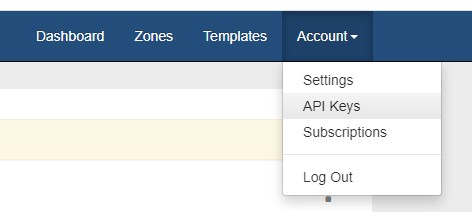
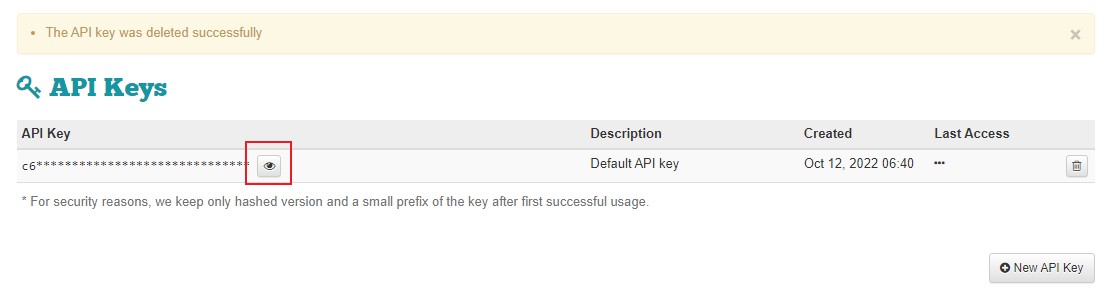
나타난 페이지에서 눈 모양 아이콘을 클릭하면 API Key가 나옵니다. ZONE 별 설정은 안되네요.
이 Key를 가지고 레코드의 편집이 가능하므로, 보관에 주의하시기 바랍니다.
메모장 등을 열어 이 key를 메모해둡니다.
API Access 설정
Account > Settings 로 이동하여

API Access 활성화가 되어있는지 확인하고, 활성화 되어있지 않다면 체크해준 후 저장합니다.
여기까지 도메인 무료발급 및 DNS 설정이 완료되었습니다.
이제 서버에서 설정을 합니다. 다음 글에서 이어갈게요.



